ለሞዚላ ፋየርፎክስ የእይታ ዕልባቶች - የድሮ ስሪት
አሳሹ ከተለቀቀ በኋላ Yandex ብዙ መተግበሪያዎቹን እና አገልግሎቶቹን አዘምኗል። ዝመናው ለተለያዩ አሳሾች በታዋቂው የእይታ ዕልባቶች ማከያ ላይም ተጽዕኖ አሳድሯል። ብዙ ተጠቃሚዎች ዝመናውን አልወደዱትም እና እንደገና ወደ የድሮው የ Yandex ቪዥዋል ዕልባቶች መመለስ ይፈልጋሉ።
አዲሱ ሁልጊዜ ከአሮጌው የተሻለ አይደለም ፣ ብዙዎች ይህንን የአሳሽ ማሻሻያ አልወደዱም። ብዙ ተጠቃሚዎች የቆዩ የእይታ ዕልባቶችን ለመጠቀም ምቾት ነበራቸው፣ እና በዚህ ላይ ብዙ ጸጸቶች ነበሩ።
ይህ አንገብጋቢ ጉዳይ ብዙ ተጠቃሚዎችን ስለሚያስጨንቀኝ በዚህ ርዕስ ላይ ይህን ጽሑፍ ለመጻፍ ወሰንኩ - የእይታ ዕልባቶችን እንዴት እንደሚመልሱ። አሁን ለሞዚላ ፋየርፎክስ የቆዩ የእይታ ዕልባቶችን እንዴት እንደሚጭኑ እጽፋለሁ።
ከ Yandex የእይታ ዕልባቶችን ጨምሮ በእይታ ዕልባቶች ላይ ያለ ጽሑፍ ቀድሞውኑ በድር ጣቢያዬ ላይ ታትሟል። ለሞዚላ ፋየርፎክስ ማራዘሚያን ያካተተ የተጠየቁኝ ጥያቄዎች ትርጉም ወዲያውኑ እንዳልገባኝ አምናለሁ።
በኮምፒውተሬ ላይ ለዕይታ ዕልባቶች ሌላ ቅጥያ እጠቀማለሁ - . ከ Yandex ከሚታዩ ዕልባቶች የበለጠ ያረካኛል, ግን ብዙ ሰዎች ይወዳሉ, ለዚህም ነው ይህን ጽሑፍ የምጽፈው.
ቅጥያውን እንደገና ከጫኑ በኋላ የድሮው የእይታ ዕልባቶች ተጨማሪ ስሪት በአሳሽዎ ውስጥ ይሰራል።
የእይታ ዕልባቶች ቅጥያ የድሮውን ስሪት ለመጫን የድሮውን የእይታ ዕልባቶችን የያዘውን ፋይል ወደ ኮምፒውተርዎ ማውረድ ያስፈልግዎታል።
ይህ የተደረገው Yandex ሌላ የቅጥያውን ስሪት ከለቀቀ በኋላ በማንኛውም ጊዜ የተጨማሪውን የቀድሞ ስሪት ማስወገድ ስለሚችል ነው።
የድሮ የእይታ ዕልባቶችን ማውረድ
የኤክስቴንሽን ቪዥዋል ዕልባቶች ለሞዚላ ፋየርፎክስ የድሮ ስሪት፣ ወደ ኮምፒውተርዎ የወረደ፣ ቅጥያ ያለው ፋይል ነው። አሁን የሚቀረው ጥያቄውን መፍታት ብቻ ነው - የእይታ ዕልባቶችን እንዴት መመለስ እንደሚቻል።
የቆዩ የእይታ ዕልባቶችን እንዴት መልሰው ማግኘት እንደሚችሉ
ተጨማሪውን ከመጫንዎ በፊት በኮምፒተርዎ ላይ ከተጫኑ አዲስ የእይታ ዕልባቶችን ከ Yandex ላይ ማስወገድ አለብዎት።
ይህንን ለማድረግ “Firefox” => “Add-ons” => “Extensions” የሚለውን ቁልፍ ይጫኑ። በዚህ መስኮት ውስጥ የ "Visual Bookmarks" ቅጥያ ማግኘት አለብዎት እና ይህን የተጨማሪውን ስሪት ከአሳሽዎ ለማስወገድ "ሰርዝ" ቁልፍን ጠቅ ያድርጉ.
አዲሱ የቅጥያው ስሪት ከተወገደ በኋላ ለሞዚላ ፋየርፎክስ አሳሽ የድሮውን የ Yandex ቪዥዋል ዕልባቶችን መጫን መቀጠል ይችላሉ።
ቅጥያውን በፋየርፎክስ አሳሽ ውስጥ ለመጫን የእይታ ዕልባቶች ተጨማሪ ፋይል "YandexVizualBookmarks.xpi" በመዳፊት ወደ ክፍት የአሳሽ መስኮት መጎተት አለበት።
ከዚህ በኋላ በሞዚላ ፋየርፎክስ አሳሽ መስኮት ውስጥ "የፕሮግራም መጫኛ" መስኮት ይከፈታል. በዚህ መስኮት ውስጥ "አሁን ጫን" የሚለውን ቁልፍ ጠቅ ማድረግ ያስፈልግዎታል.
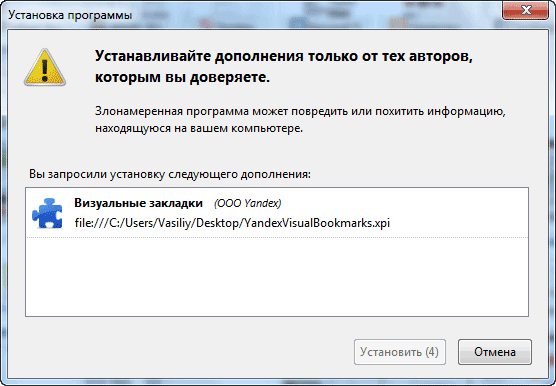
ከዚያ በአሳሹ የአድራሻ አሞሌ አቅራቢያ ባለው ብቅ-ባይ መስኮት ውስጥ "አሁን እንደገና አስጀምር" የሚለውን ቁልፍ ጠቅ ማድረግ ያስፈልግዎታል.
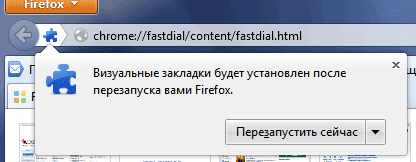
የሞዚላ ፋየርፎክስ ማሰሻን እንደገና ከጀመሩ በኋላ "ፋየርፎክስ" = "ተጨማሪዎች" => "ቅጥያዎች" ቁልፍን ጠቅ ማድረግ ያስፈልግዎታል። በ "ተጨማሪዎችን ያቀናብሩ" ትር ውስጥ በቅጥያዎች ዝርዝር ውስጥ "የእይታ ዕልባቶችን" ቅጥያ ማግኘት ያስፈልግዎታል እና ከዚያ "ተጨማሪ ዝርዝሮች" የሚለውን አገናኝ ጠቅ ያድርጉ።
በ "Visual Bookmarks" ትር ውስጥ "የተሰናከለ" የሬዲዮ ቁልፍን ማግበር አለብዎት. ቅጥያው በራስ-ሰር ወደ አዲስ ስሪት እንዳያዘምን ለመከላከል ይህ ያስፈልጋል።
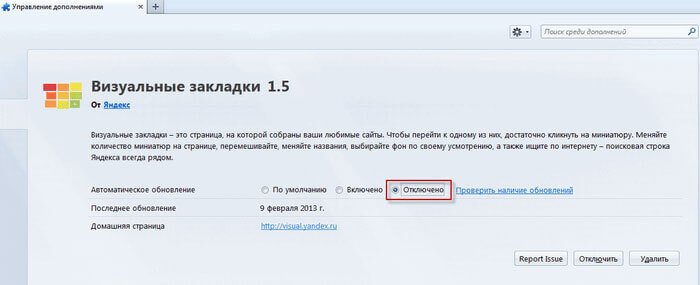
ከነዚህ እርምጃዎች በኋላ "Firefox" => "Settings" => "Settings" የሚለውን ቁልፍ መጫን ያስፈልግዎታል። በ "ቅንጅቶች" መስኮት ውስጥ, በመነሻ ገጽ መስኩ ውስጥ "yafd: tabs" የሚለውን አገላለጽ ማስገባት ያስፈልግዎታል, ከዚያም "እሺ" የሚለውን ቁልፍ ይጫኑ.
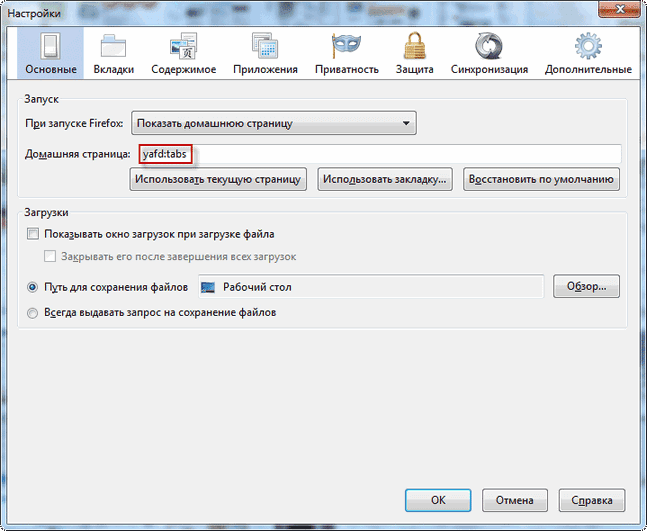
አሳሹን እንደገና ከጀመረ በኋላ የመነሻ ገጽዎ ይከፈታል - ለ Mazila የቆዩ የእይታ ዕልባቶች።
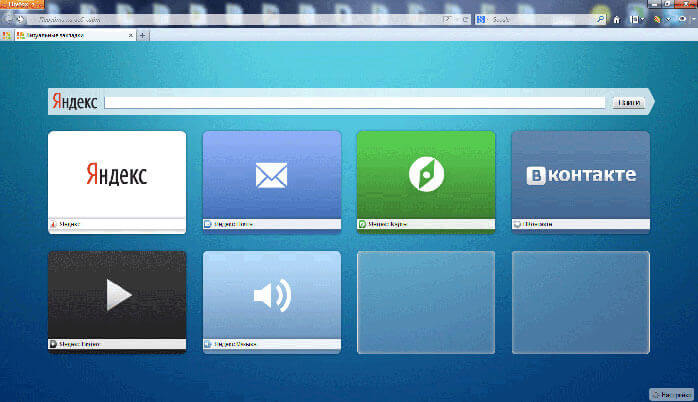
እንደፈለጋችሁት የእይታ ዕልባቶችን ከ Yandex ማበጀት ትችላለህ። ይህንን ለማድረግ በታችኛው ቀኝ ጥግ ላይ ያለውን "ቅንጅቶች" ቁልፍን ጠቅ ያድርጉ.
በ "Visual Bookmarks: Settings" መስኮት ውስጥ ለእይታ ዕልባቶች ጥፍር አከል የዝማኔ ሰዓቱን መምረጥ እና የሚታዩትን የእይታ ዕልባቶች ብዛት መምረጥ ይችላሉ። የበስተጀርባውን ምስል ለመተካት ከቀረቡት ምስሎች ውስጥ ምስልን መምረጥ ወይም ከኮምፒዩተርዎ ላይ መጫን ያስፈልግዎታል.
ከኮምፒዩተርዎ ላይ የጀርባ ምስል ለመስቀል "አክል" ቁልፍን ጠቅ ያድርጉ።
በ Explorer መስኮት ውስጥ "ክፈት" ቁልፍን ጠቅ በማድረግ ተፈላጊውን ምስል ማግኘት እና መምረጥ ያስፈልግዎታል.
አንዳንድ ተጨማሪ ቅንብሮች ከፈለጉ ለተጨማሪ ቅንጅቶች ከእቃዎቹ አጠገብ ያሉትን ሳጥኖች ምልክት ማድረግ ይችላሉ - ለምሳሌ “የዕልባቶች አሞሌን አሳይ። በአሳሹ መስኮት ውስጥ የዕልባቶችን ቁጥር መቀየር ይችላሉ. ቅንብሮቹን ከጨረሱ በኋላ “እሺ” ቁልፍን ጠቅ ያድርጉ ።
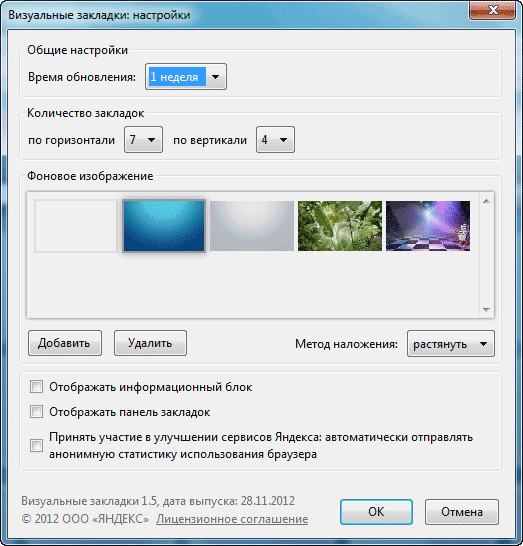
አዲስ የእይታ ዕልባቶችን ለመጨመር በግራው የመዳፊት አዝራሩ በባዶ የዕልባት መስኮት ላይ ጠቅ ማድረግ ያስፈልግዎታል እና በ "እይታ ዕልባት አርትዕ" መስኮት ውስጥ ለመጨመር በቅርብ ጊዜ ከተጎበኙ ጣቢያዎች ውስጥ አንዱን ይምረጡ ወይም የጣቢያውን አድራሻ ያስገቡ ። እንደ ምስላዊ ዕልባት ማከል ይፈልጋሉ።
አዲስ ምስላዊ ዕልባት ካከሉ በኋላ "አስቀምጥ" የሚለውን ቁልፍ ጠቅ ማድረግ ያስፈልግዎታል.
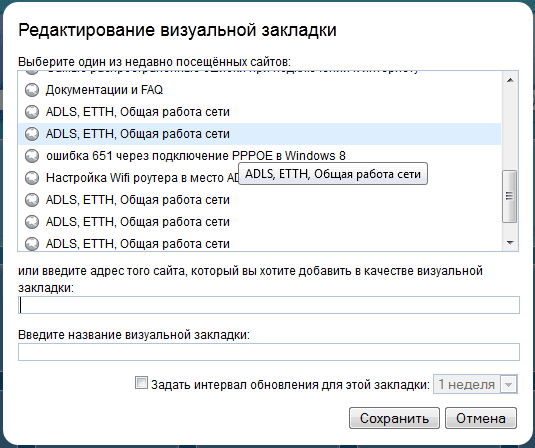
 ማጠሪያን በነፃ በሩሲያ አውርድ ማጠሪያ አውርድ
ማጠሪያን በነፃ በሩሲያ አውርድ ማጠሪያ አውርድ በአሳሾች ውስጥ የPUSH ማሳወቂያዎችን (ማንቂያዎችን) እንዴት ማሰናከል እንደሚቻል፡ ጎግል ክሮም፣ ፋየርፎክስ፣ ኦፔራ
በአሳሾች ውስጥ የPUSH ማሳወቂያዎችን (ማንቂያዎችን) እንዴት ማሰናከል እንደሚቻል፡ ጎግል ክሮም፣ ፋየርፎክስ፣ ኦፔራ በቀላሉ ለመጥራት እና በዘፈቀደ የይለፍ ቃላትን ለመፍጠር 25 የመስመር ላይ መሳሪያዎች
በቀላሉ ለመጥራት እና በዘፈቀደ የይለፍ ቃላትን ለመፍጠር 25 የመስመር ላይ መሳሪያዎች ሲክሊነርን እንዴት መጠቀም እንደሚቻል
ሲክሊነርን እንዴት መጠቀም እንደሚቻል ፋይሎችን በቋሚነት ለመሰረዝ ፕሮግራሞች
ፋይሎችን በቋሚነት ለመሰረዝ ፕሮግራሞች የዊንዶውስ 10 ምትኬ
የዊንዶውስ 10 ምትኬ በ Chrome ውስጥ ማንነትን የማያሳውቅ ሁነታን እንዴት ማንቃት እንደሚቻል
በ Chrome ውስጥ ማንነትን የማያሳውቅ ሁነታን እንዴት ማንቃት እንደሚቻል